

|
Office Visio 是Office软件系列中的负责绘制流程图和示意图的软件,是一款便于IT和商务人员就复杂信息、系统和流程进行可视化处理、分析和交流的软件。使用 Office Visio 图表,可以促进对系统和流程的了解。 ?如何去除word中插入的visio对象的空白 办法: 在Word中双击插入的Visio对象,即在Word中进入Visio的编辑模式 点击Visio对象,确定该对象被选中 按住ctrl键,把鼠标移到Visio页面边缘,会看到有图标显示边缘可以移动 移动四个边缘到合适的位置,然后点击word文档的其他地方,退出Visio的编辑模式 保持Word文档 附: 在Visio中编辑时,Visio对象常常只占Visio页面的一部分,可以用上面的方式移到页面边缘,去除空白部分; 也可以这样:File->Pagesetup->Pagesize->Sizefitdrawingcontents 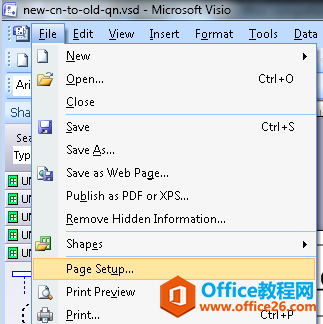 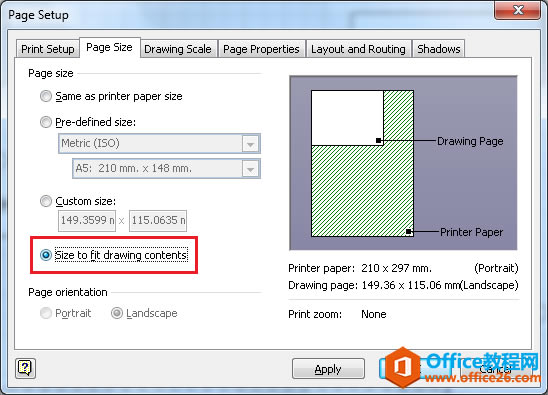 注意: 即使像上面这样在Visio中做了,在插入word时,还是有可能出现空白部分(可能是Visio的bug),这时就要在word中编辑Visio对象,拖拽它的四个边缘到合适位置 Visio帮助您创建具有专业外观的图表,以便理解、记录和分析信息、数据、系统和过程。 |
温馨提示:喜欢本站的话,请收藏一下本站!